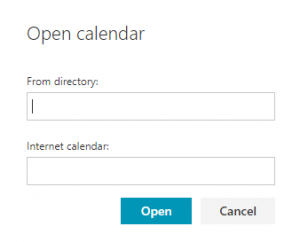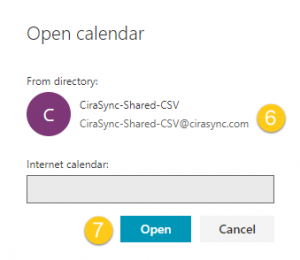Dans la version de bureau ou pc d’Outlook, les calendriers partagés sont visibles sur le panneau de navigation gauche ou sur le menu Fichier. Cependant, ce n’est pas immédiatement visible sur Outlook sur le Web. Ce guide explique donc comment ouvrir des calendriers partagés sur le Outlook sur le web.
Instructions
Ouverture de calendriers partagés sur le web
- Connectez-vous à Outlook sur le Web (Version Web d’Outlook).
- Cliquez sur l’icône du Calendrier en bas du panneau de navigation gauche.
- Clic droit sur Mes calendriers.
- Cliquez sur Ouvrir le calendrier. (Voir l’image ci-dessous.)
La boîte de dialogue Ouvrir le calendrier apparaîtra. (Voir l’image ci-dessous.)
- Tapez le nom du calendrier dans À partir du répertoire. NOTE: Fournissez le lien vers le calendrier en ligne si vous souhaitez l’ouvrir.
- Cliquez sur le calendrier qui apparaît dans les résultats.
- Cliquez sur Ouvrir. (Voir l’image ci-dessous.)
Ajout de calendriers partagés en utilisant l’affichage « Calendrier »
- Connectez-vous à Outlook sur le Web (Version Web d’Outlook).
- Cliquez sur l’icône du Calendrier en bas du panneau de navigation gauche.
- Cliquez sur Ajouter un calendrier en haut de la fenêtre.
- Au menu déoulant, cliquez sur le type de calendrier que vous souhaitez ajouter. Pour cet exemple, nous utiliserons À partir du répertoire. (Voir l’image ci-dessous.)
La boîte de dialogue Ouvrir le calendrier devrait apparaître. (Voir l’image ci-dessous.)
- Tapez le nom du calendrier dans À partir du répertoire. NOTE: Fournissez le lien vers le calendrier en ligne si vous souhaitez l’ouvrir.
- Cliquez sur le calendrier qui apparaît dans les résultats.
- Cliquez sur Ouvrir. (Voir l’image ci-dessous.)
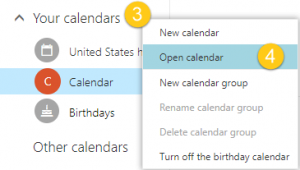 La boîte de dialogue Ouvrir le calendrier apparaîtra. (Voir l’image ci-dessous.)
La boîte de dialogue Ouvrir le calendrier apparaîtra. (Voir l’image ci-dessous.) 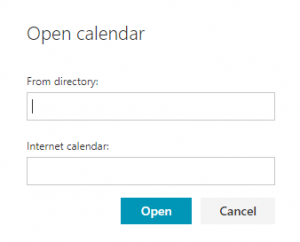

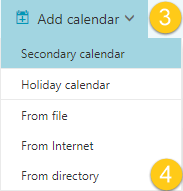 La boîte de dialogue Ouvrir le calendrier devrait apparaître. (Voir l’image ci-dessous.)
La boîte de dialogue Ouvrir le calendrier devrait apparaître. (Voir l’image ci-dessous.)